Как да създадете Google формуляр: Пълно ръководство

Научете как лесно да създадете Google формуляр с нашето ръководство. Google Forms е безплатен инструмент за събиране на данни.
Google Drive може да бъде вашият безплатен производител на визитни картички, когато и вие го пожелаете. Няма да ви претовари, както правят други инструменти за проектиране като Adobe InDesign или Illustrator , а резултатите могат да бъдат също толкова добри. Освен това Google Drive ви дава три начина да проектирате свои собствени визитки, ако не искате да направите такава от нулата.
Ще разгледаме три начина за създаване на визитка в Google Документи:
И така, нека се захванем с простия бизнес за създаване на привлекателна визитна картичка, която можете или да отпечатате, или дори да споделите като изображение.
Направете визитка от нов документ
Google Drive не е графичен инструмент. Но ви дава един или два инструмента, които можете да пренастроите, за да проектирате визитна картичка — Google Drawing и Google Slides (или Presentation) .
Google Drawing е по-проста от Slides. Google Slides може да ви предостави още няколко функции, с които да си поиграете, като цветни теми за оформление и колекция от специфични за Slides добавки.
Направете своята визитка
За да бъде възможно най-просто, нека видим как да проектираме визитна картичка в Google Drawing. Ние ще проектираме както предната, така и задната част на картичката. Крайните карти ще изглеждат така:
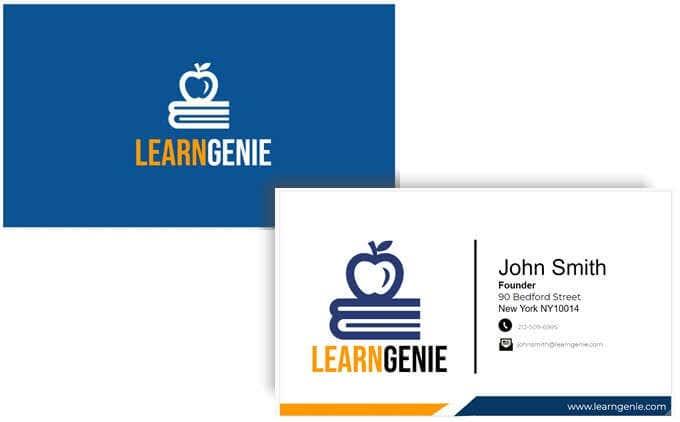
Можете да използвате същите инструменти за рисуване и в Презентации.
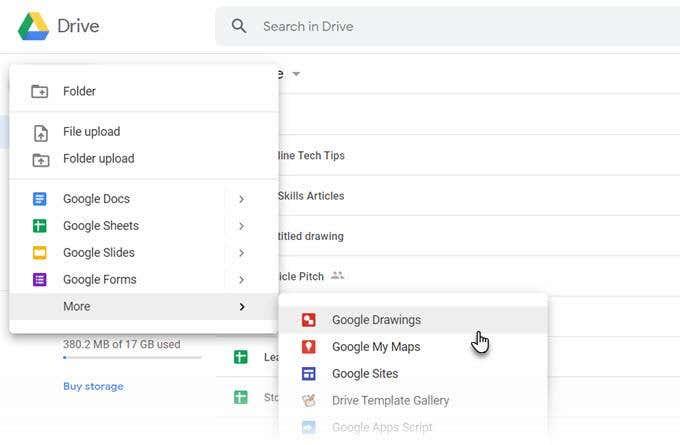
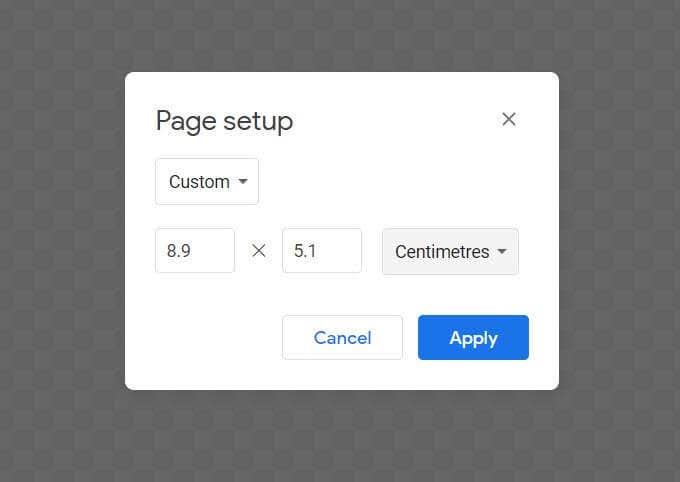
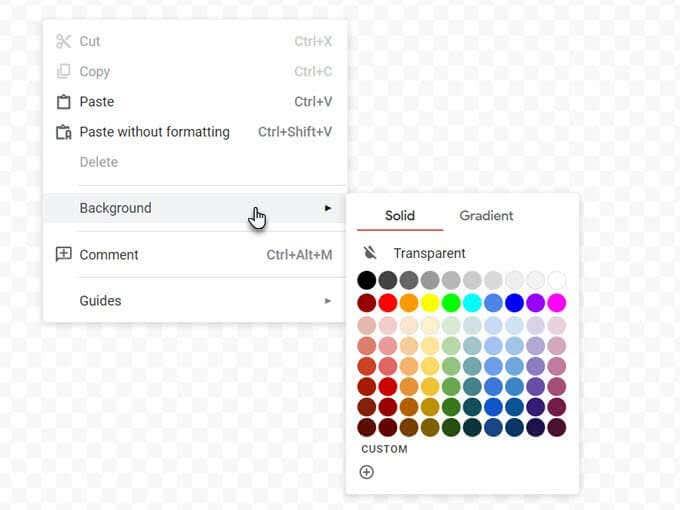
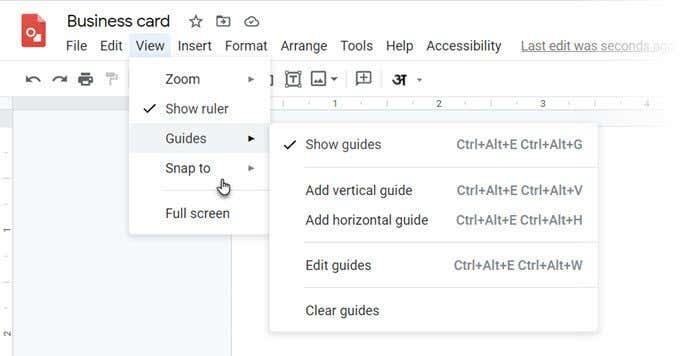
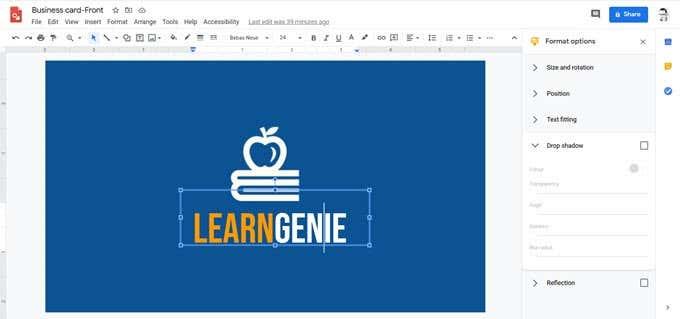
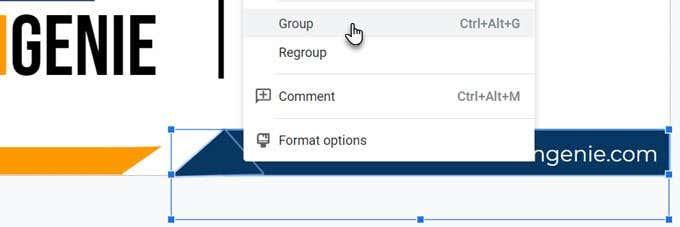
Отпечатайте своята визитка
След като двете страни са готови, вече можете да изпратите визитната картичка за печат. Можете да изтеглите своите проекти като PDF файл, стандартен JPEG или като мащабируемо векторно изображение от менюто Файл > Изтегляне .
Разбира се, винаги можете да го изпратите директно на принтер от Google Чертежи. Не забравяйте, че визитните картички могат да бъдат двустранни като примера тук. Така че трябва да изберете опцията Two-Sided във вашия принтер. Проверете дали вашият принтер поддържа двустранен печат. Освен това тествайте дизайна си върху обикновена хартия, преди да преминете към картон.
Направете визитна картичка от шаблон на Google Doc
Шаблоните за визитки са най-бързият начин да преодолеете страха си от дизайна. Няколко шаблона за визитни картички са налични за Google Документи. Използвайте търсене в Google, за да ги намерите и отворите в Google Диск.
Може да се наложи да поискате достъп за редактиране от собственика. Първо влезте в акаунта си в Google. Ето няколко примера, които можете да разгледате:
Използвайте шаблон на визитна картичка на Microsoft Word
Както знаете, можете да отваряте и редактирате Word файлове в Google Документи. Word има онлайн галерия с шаблони за визитки и много повече източници за шаблони за визитки на трети страни. За да използвате такъв, просто качете DOCX файла във вашия Google Диск и го редактирайте с Google Документи.

Някои графични елементи може да не се импортират добре. Но винаги можете да използвате основния дизайн като вдъхновение и да добавите свой собствен в Google Документи. Когато изберете да редактирате шаблон в Google Документи, картата ще се отвори автоматично в Чертежи.
Визитните картички все още имат значение
vCards и имейл подписите може да са поели старата роля на визитната картичка, но визитните картички все още имат значение. Креативната визитна картичка може да създаде онова първо впечатление, което никое цифрово изображение не може да се сравни. Има това лично докосване. Помислете за това… можете да добавите само QR код към карта и това ще заинтригува следващия ви контакт достатъчно, за да го проверят.
Помислете за няколко по-креативни приложения за визитни картички и отпечатайте свои собствени. Опитайте го на следващата си среща и вижте дали помага да смажете колелата на вашата мрежа.
Оптимизиране на вашата визитка в Google
Оптимизирането на вашата Google Business Card е от решаващо значение в днешната дигитална ера. Добре изработеният профил в Google My Business може значително да повлияе на вашата онлайн видимост и ангажираност на клиентите. Започнете, като се уверите, че информацията за вашия бизнес е точна и актуална, включително вашия адрес, телефонен номер и работно време. Използвайте висококачествени изображения, които показват вашите продукти или услуги, и добавете подходящи ключови думи към описанието си. Насърчавайте отзивите на клиентите и им отговаряйте незабавно, за да изградите доверие у потенциалните клиенти.
Редовно актуализирайте вашите публикации и промоции, за да поддържате аудиторията си информирана и ангажирана. Чрез оптимизиране на вашата Google Business Card можете да подобрите онлайн присъствието си и да привлечете повече клиенти на прага или уебсайта си.
Научете как лесно да създадете Google формуляр с нашето ръководство. Google Forms е безплатен инструмент за събиране на данни.
Научете как да управлявате популярните търсения в Google и да подобрите личната си продуктивност с нашите лесни за следване инструкции.
Google Chrome показва ли грешка за недостиг на памет, когато се опитате да стартирате уебсайт или уеб страница. Ако е така, браузърът ви може да използва всички ресурси на компютъра ви, като не оставя нищо за използване на сайтовете ви.
Един от начините да се насладите на вашето сърфиране е като персонализирате своя уеб браузър. Ако използвате Google Chrome, имате няколко начина да направите любимия си браузър да отговаря на вашия стил, настроение или предпочитания.
В страницата ви Google Моята активност има област, която е особено полезна; вашата история на местоположенията. Полезно е, защото, ако е активирано, следи всяко местоположение, което сте посетили, откакто за първи път сте започнали да използвате акаунта си в Google с мобилен телефон.
Ако използвате обикновени имейл клиенти в корпоративна среда като Outlook, вероятно сте свикнали да настройвате отговора си „Извън офиса“. Знаете ли, че можете също да настроите отговори извън офиса в Gmail.
Можете удобно да влезете и да превключвате между няколко акаунта в Google във вашия уеб браузър. Това улеснява използването на пакета от уеб приложения и услуги на Google с всеки акаунт, независимо дали е личен или свързан с работата.
Google Drive може да бъде вашият безплатен производител на визитни картички, когато и вие го пожелаете. Няма да ви претовари, както правят други инструменти за дизайн като Adobe InDesign или Illustrator, а резултатите могат да бъдат също толкова добри.
Google Voice е наистина полезна (и безплатна) услуга на Google, която ви позволява да извършвате и получавате телефонни обаждания, без да имате стационарен или мобилен телефон. Една от по-полезните функции в Google Voice е функцията за гласова поща.
Случвало ли ви се е да пропуснете важен имейл, защото входящата ви кутия е пълна с предишни съобщения без отговор. Повечето хора са се сблъсквали с това и почти всеки знае разсейването на петдесетте непрочетени имейла, които изискват вашето внимание веднага щом отворите входящата си поща сутрин.
Ако сте в разгара на планирането на проект, изгледът на хронологията в Google Таблици може да ви помогне да останете в крак. Вземете вашите данни за проекта и ги поставете в проста времева линия, която включва карти за задачи с крайни дати и продължителност.
Не е необходимо да наемате рекламна агенция, за да създадете няколко брошури за последната си кампания. Google Документи е безплатен и достъпен, с прости методи за създаване на страхотна брошура сами.
Google Maps трябва да дава гласови указания, когато започнете да навигирате до дадено място. Гласовата навигация е супер полезна, ако трябва да държите очите си на пътя, когато шофирате или карате велосипед.
Книгата Atomic Habits от Джеймс Клиър е една от най-популярните книги за самопомощ на пазара днес. Няма да навлизаме твърде дълбоко в съдържанието на тази книга, но в тази статия ще научите как да използвате Google Календар, за да предприемете действия относно ключовите поведения, които Джеймс подчертава в книгата си.
Ако имате инсталиран Google Analytics на уебсайта си, разполагате с много мощен инструмент за извършване на потребителско проучване относно трафика на вашия уебсайт. В тази статия ще научите някои съвети и трикове за използване на Google Анализ за извършване на потребителско проучване.
Google Docs е част от пакета на Google от облачно базирани инструменти за продуктивност. Това улеснява съвместната работа по документи и споделянето им с други.
Изграждането на силно онлайн присъствие за вашия бизнес и марка е изключително важно. Тъй като Google е търсещата машина, използвана от повечето интернет потребители, включването на вашия бизнес в Google My Business е чудесна стъпка за увеличаване на присъствието на вашия бизнес онлайн.
Преди използвах Google Toolbar с Firefox и Internet Explorer, защото имаше някои полезни функции, които използвах редовно и ме поддържаше свързан с моя акаунт в Google. Това обаче беше като преди десетилетие.
Имате ли проблеми със зареждането на емисията на вашата камера в Google Meet. Ако е така, камерата ви може да е повредена или устройството ви да има технически проблеми.
Може би сте чували за Google Maps плюс кодове, но не сте имали време да научите повече. Или може би сте виждали плюс кодове за местоположения, когато използвате Google Maps и сте се чудили какво представляват те.
Разберете как да се справите с грешката “Aw, Snap!” в Chrome, с списък на ефективни методи за решаване на проблема и достъп до сайтовете, които желаете.
Spotify може да има различни обичайни грешки, като например музика или подкасти, които не се възпроизвеждат. Това ръководство показва как да ги поправите.
Изчистете историята на изтеглените приложения в Google Play, за да започнете отначало. Предлагаме стъпки, подходящи за начинаещи.
Имали ли сте проблем с приложението Google, което показва, че е офлайн, въпреки че имате интернет на смартфона? Прочетете това ръководство, за да намерите доказаните решения, които работят!
Ако се чудите какво е този шумен термин fog computing в облачните технологии, то вие сте на правилното място. Четете, за да разберете повече!
В постоянно променящия се свят на смартфоните, Samsung Galaxy Z Fold 5 е чудо на инженерството с уникалния си сгъваем дизайн. Но както и да изглежда футуристично, той все още разчита на основни функции, които всички използваме ежедневно, като включване и изключване на устройството.
Ако не сте сигурни какво означават импресии, обхват и взаимодействие във Facebook, продължете да четете, за да разберете. Вижте това лесно обяснение.
Уеб браузърът Google Chrome предоставя начин да промените шрифтовете, които използва. Научете как да зададете шрифта по ваше желание.
Вижте какви стъпки да следвате, за да изключите Google Assistant и да си осигурите малко спокойствие. Чувствайте се по-малко наблюдавани и деактивирайте Google Assistant.
Как да конфигурирате настройките на блокера на реклами за Brave на Android, следвайки тези стъпки, които могат да се извършат за по-малко от минута. Защитете се от натрапчиви реклами, използвайки тези настройки на блокера на реклами в браузъра Brave за Android.



























